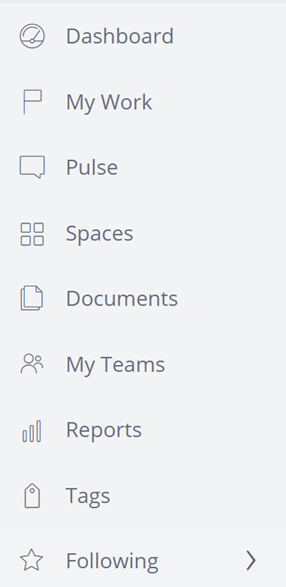
Portale und Seiten
Portale
Ein Portal ist ein von Ihrer Anwendung verwendeter Web-Channel. Endbenutzer greifen mit dem Browser auf das Portal zu. Das funktioniert unabhängig vom Gerätetyp (z. B. Computer oder Mobilgerät). Ein Portal ermöglicht die einfache und intuitive Erstellung eines Anwendungs-Web-Channels. Sie können ein Portal schnell konfigurieren, indem Sie mit vordefinierten Portalvorlagen das Layout und die erforderlichen Features einer Ansicht definieren. Die Vorlagen unterstützen die Entwicklung responsiver Anwendungen und umfassen auch eine spezielle Layoutoption für Mobilgeräte-Apps.
Standardmäßig bietet die Pega-Plattform zwei Portale für die beiden häufigsten Rollen: Case Manager und Case Worker (auch „Case-Bearbeiter“ genannt). Das Case-Manager-Portal bietet eine Standard-Benutzeroberfläche zum Anzeigen und Bearbeiten von Cases. Darin werden ein Case und alle eingebetteten untergeordneten Cases und Aufgaben sowie die zugeordneten Benutzer und Rollen angezeigt. Das Case-Worker-Portal bietet eine Standard-Benutzeroberfläche für die Case-Bearbeitung. Dieses Portal ist für Endbenutzer vorgesehen, die über einen Computer oder ein Mobilgerät darauf zugreifen können. Das Case-Worker-Portal ermöglicht Benutzern beispielsweise das Erstellen und Bearbeiten von Cases, die ihnen zugewiesen wurden. Zugleich können sie im Case-Manager-Portal mehrere Case-Status für einzelne Teammitglieder oder eine Team-Warteschlange überwachen.
Ein Portal besteht aus Seiten, auf denen Informationen für den einfachen Zugriff zusammengefasst werden. Es kann beispielsweise Seiten für die Suche, für Favoriten oder für die Objekte enthalten, auf die zuletzt zugegriffen wurde. Dadurch kann ein Benutzer seine Aufgaben effizienter erledigen.
Menü „Pages“
Um eine Anwendung zu erstellen, die den Anforderungen Ihrer Benutzer gerecht wird, erstellen Sie Seiten mit Feldern, Steuerelementen und Ressourcen, die als Bilder und Text dargestellt werden. Auf diesen Seiten können Sie Benutzern weitere Ressourcen präsentieren. Sie können Seiten in Ihrer Anwendung erstellen, konfigurieren und sie Menüs in Ihre Anwendung hinzufügen, um bestimmte Informationen anzuzeigen. Einem Portal hinzugefügte Seiten werden auch zum Navigationsmenü des Portals hinzugefügt. Über die Seitenliste können Sie das Hauptmenü für die Navigation individuell anpassen und so die Navigation und Benutzererfahrung verbessern. Sie können z. B. zur Navigationsleiste im Case-Manager-Portal eine Seite hinzufügen, um eine Liste der Case Worker und deren Workloads anzuzeigen. Dadurch werden Einblicke in die Ressourcenzuordnung gewährt.
Sie können eine fertige Seite in ein oder mehrere Anwendungsmenüs aufnehmen. Dazu verwenden Sie das Menü in App Studio. Sie können Seiten auch hinzufügen, deaktivieren oder Zugriffsbeschränkungen unterlegen.
- Fügen Sie Seiten zu einem vorhandenen Portal hinzu, um den Inhalt Ihres Channels effektiv in einem Navigationsmenü zu organisieren.
- Deaktivieren Sie eine vorhandene Seite, die nicht mehr benötigt wird, um zu verhindern, dass Benutzer diese Seite zu einem Menü hinzufügen.
- Durch Angabe der Sichtbarkeit nach Rolle können Sie den Zugriff auf Seiten regeln. Eine Seite mit Mitarbeiterbeurteilungen ist z. B. nur für Führungskräfte sichtbar.
Tipp: Klicken Sie in App Studio auf , um das Menü „Pages“ anzuzeigen und darauf zuzugreifen.
Seitentypen
Es gibt zwei Arten von Seiten: Dashboards und Standardseiten.
Dashboards sind Seiten, die von Endbenutzern angepasst werden können. Dashboards bestehen aus Widgets, mit denen zusammenfassende Informationen und Leistungskennzahlen (Key Performance Indicators, KPIs) aus verschiedenen Quellen konsolidiert und in einem aussagekräftigen Format präsentiert werden. Standardseiten werden als Teil der Anwendung erstellt und können von Endbenutzern nicht angepasst werden. Standardseiten werden in der Regel als Startseite erstellt, von der aus man zu dort aufgelisteten Objekten navigieren kann.
Standardmäßig umfasst die Pega-Plattform die Seiten „Documents“, „Pulse“ und „Reports“. Andere im Navigationsmenü enthaltene Seiten basieren auf der Rolle oder der jeweiligen Anpassung durch die Benutzer.
Dieses Thema ist im folgenden Modul verfügbar:
If you are having problems with your training, please review the Pega Academy Support FAQs.
Möchten Sie uns dabei helfen, diesen Inhalt zu verbessern?
